Teamcenter-自訂介面 – 2018/04/27
27
四月
在Teamcenter中,每個人都希望能有自己的操作介面,這次介紹使用小技巧能將這些自訂的介面儲存下來,方便日後開啟,甚至可以多個介面,提供不同工作需要所使用
步驟1 步驟2 步驟3 步驟4 步驟5 步驟6 步驟7
首先,登入Teamcenter介面後,將需要調整的視窗(下圖箭頭處),滑鼠左鍵按住拖拉至需要擺放的位置後,放開左鍵,成為下下圖狀況。
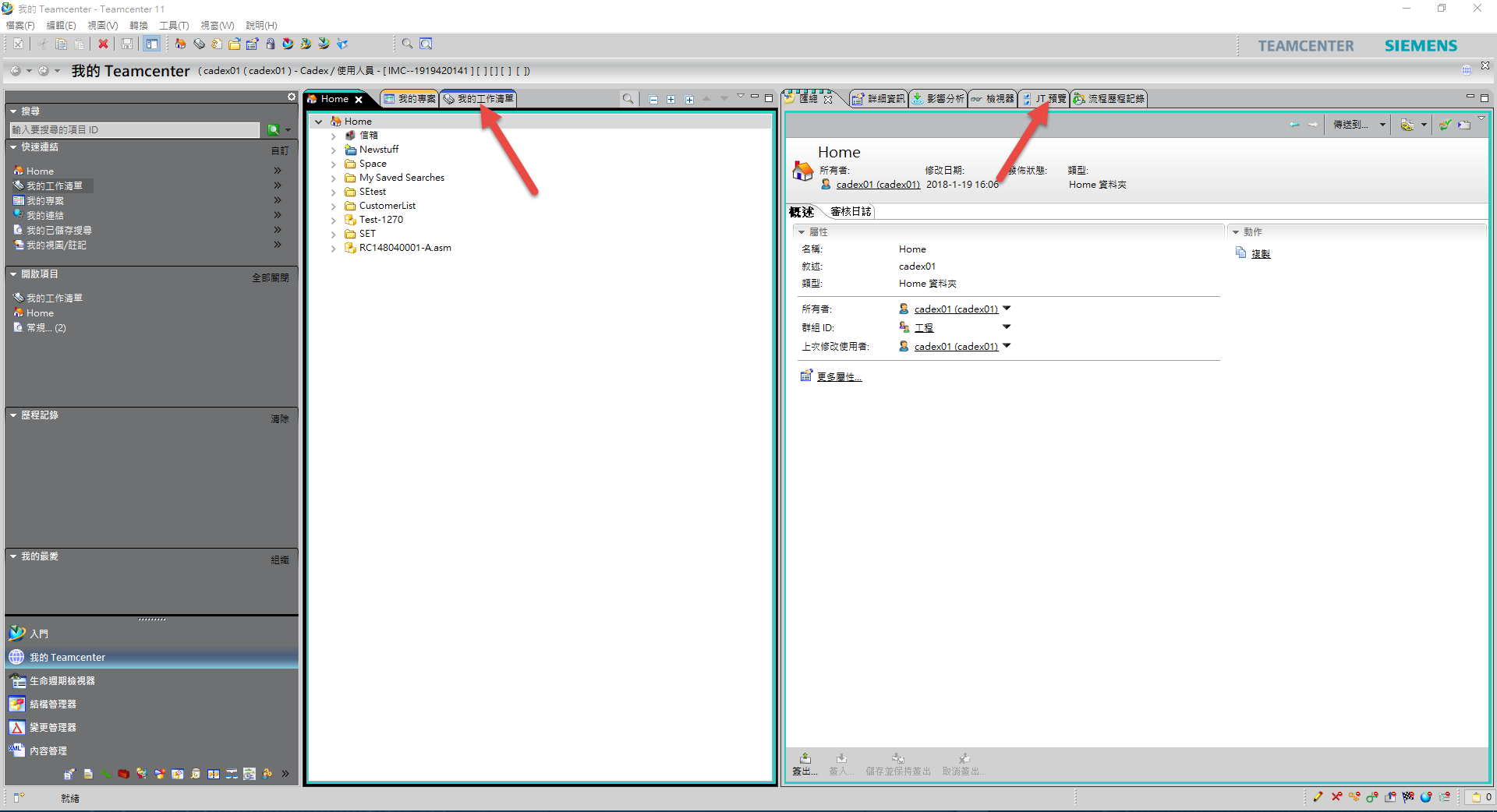
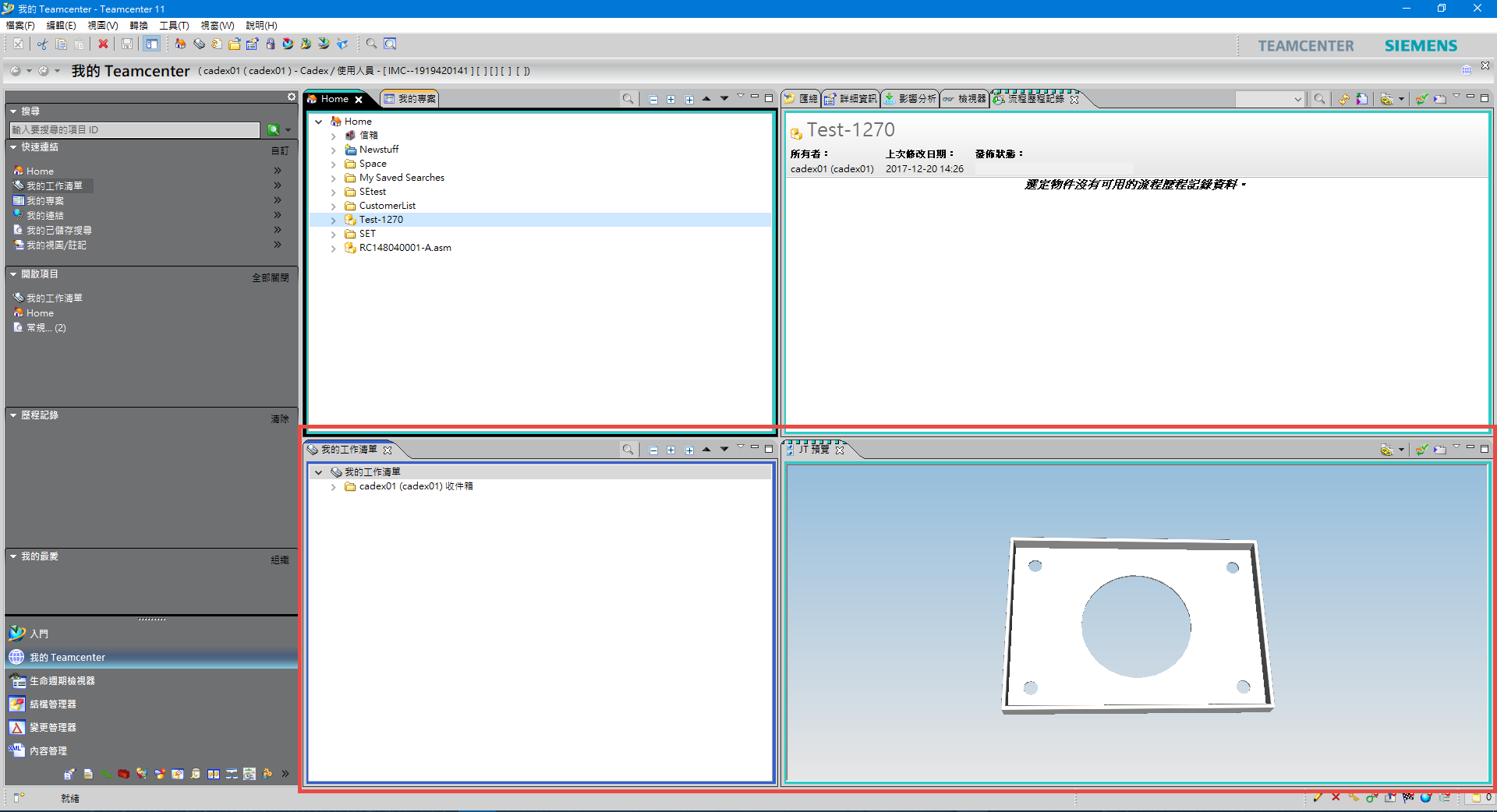
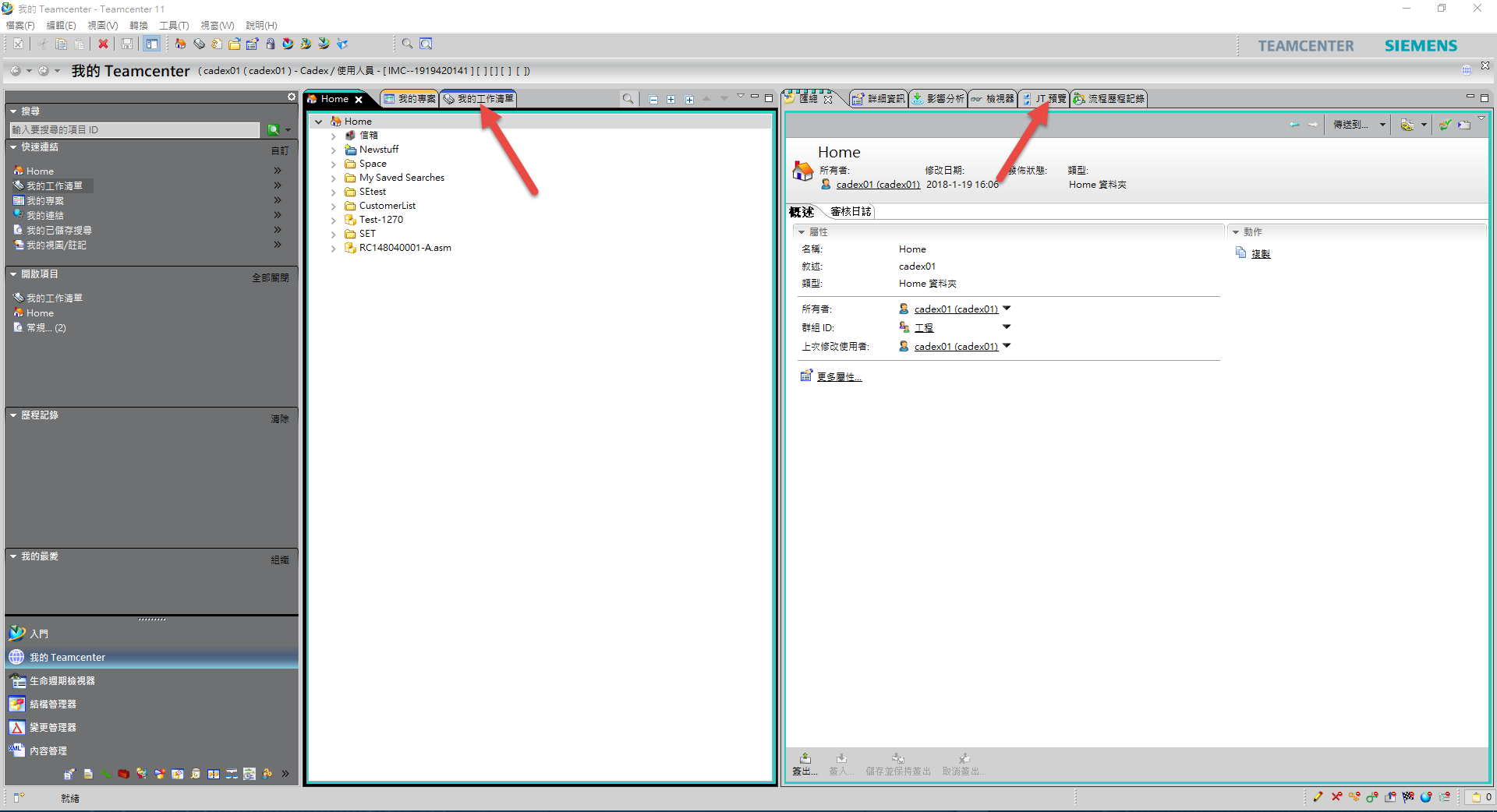
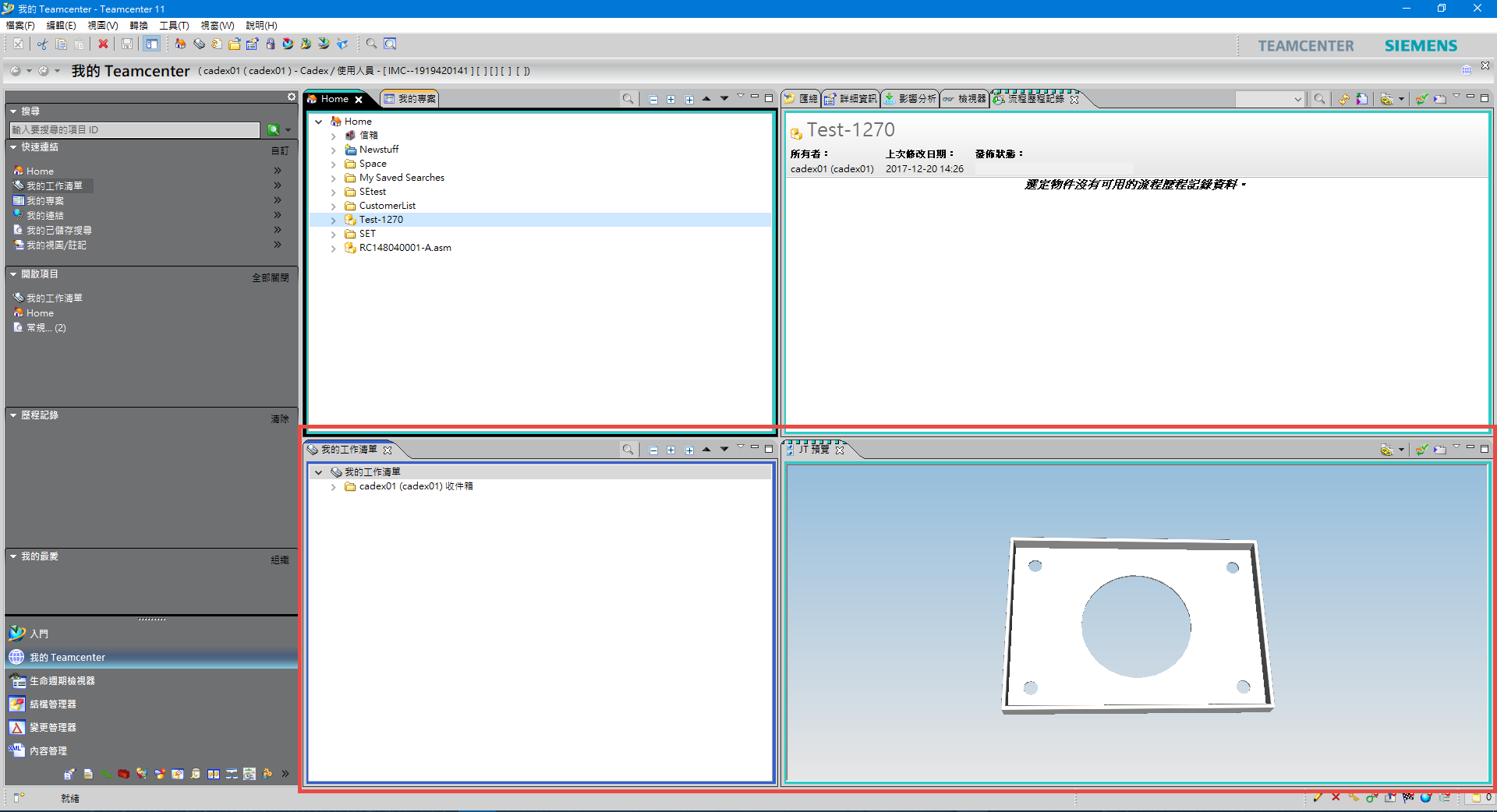
確認畫面後,點選左上角工具列視窗→透視圖另存新檔。
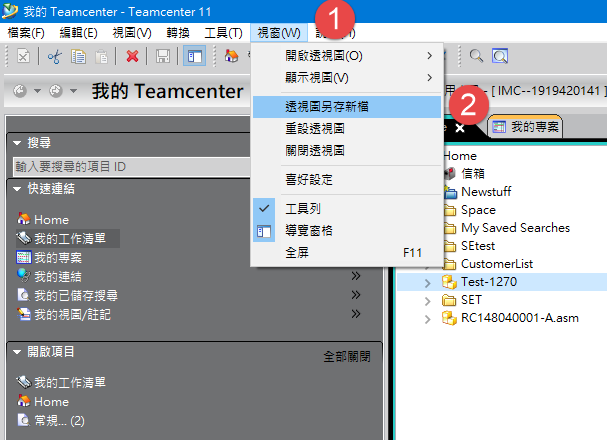
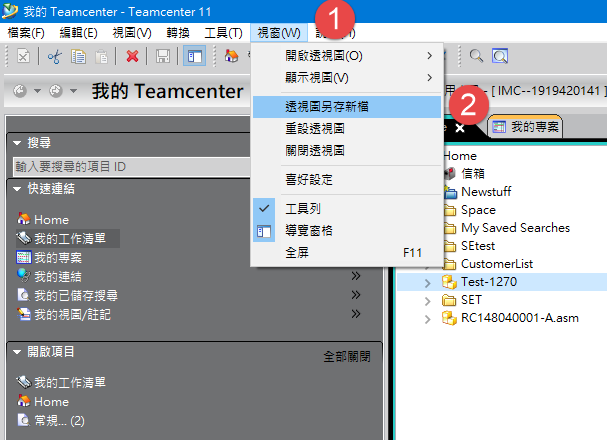
隨後,將此狀態命名好後儲存下來。
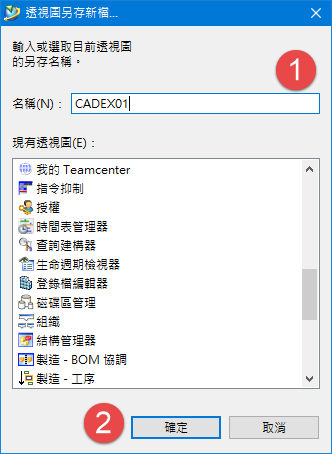
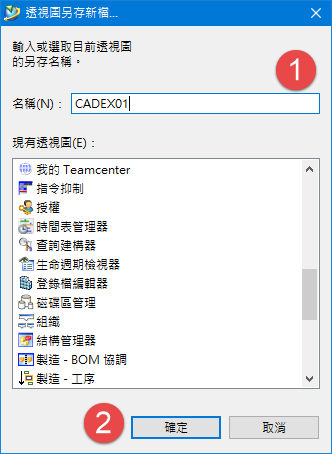
之後點選畫面右下角>>符號(箭頭處),並點選瀏覽視窗選項進入更詳細選單。
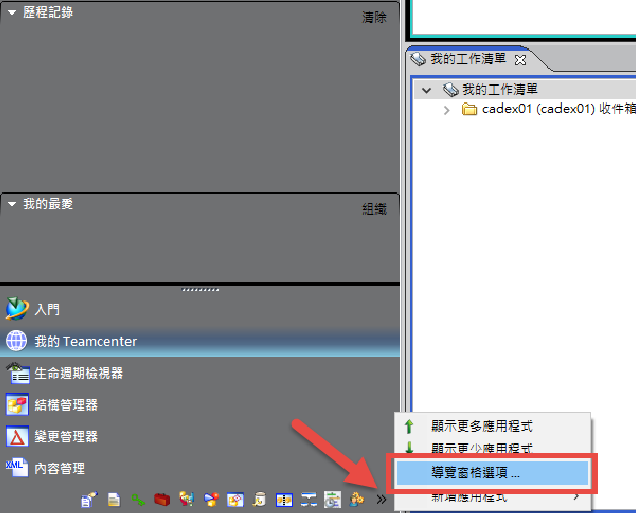
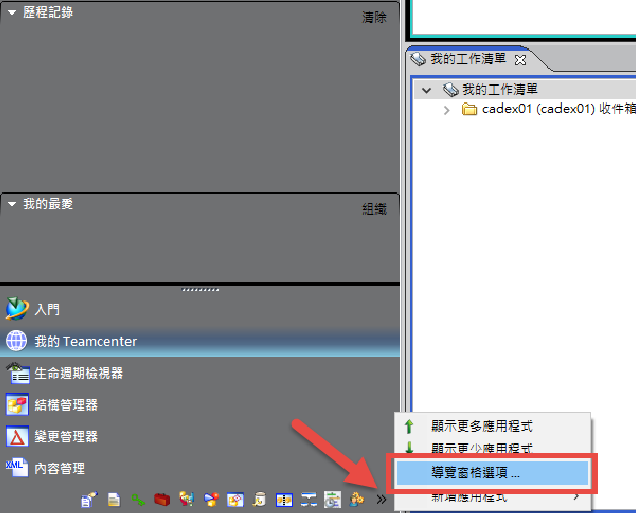
在下圖左邊找尋剛才儲存的名稱,加入右邊選單中後點選確定。
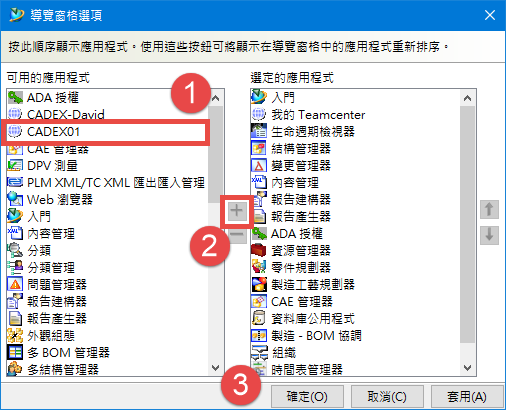
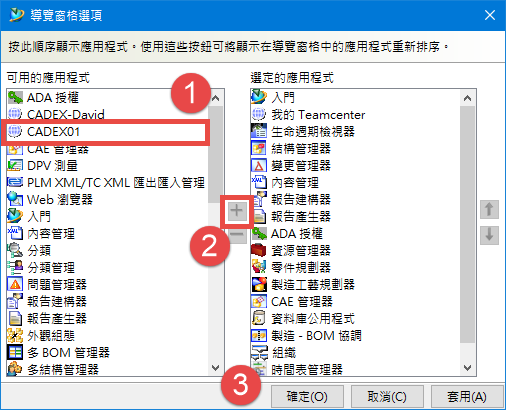
此時點選下圖中紅框圖式,此為剛才儲存的介面設定,即可馬上轉換成剛才儲存的介面形式
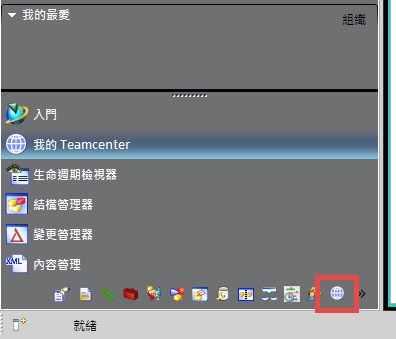
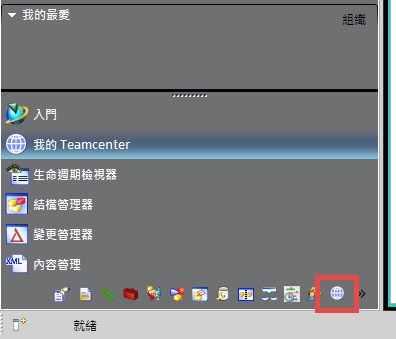
若有使用自訂介面設定,在左上角會顯示目前的設置內容(CADEX-David與CADEX01),讓使用者能夠自訂自己喜歡的介面讓使用操作上更為便利。…(完)
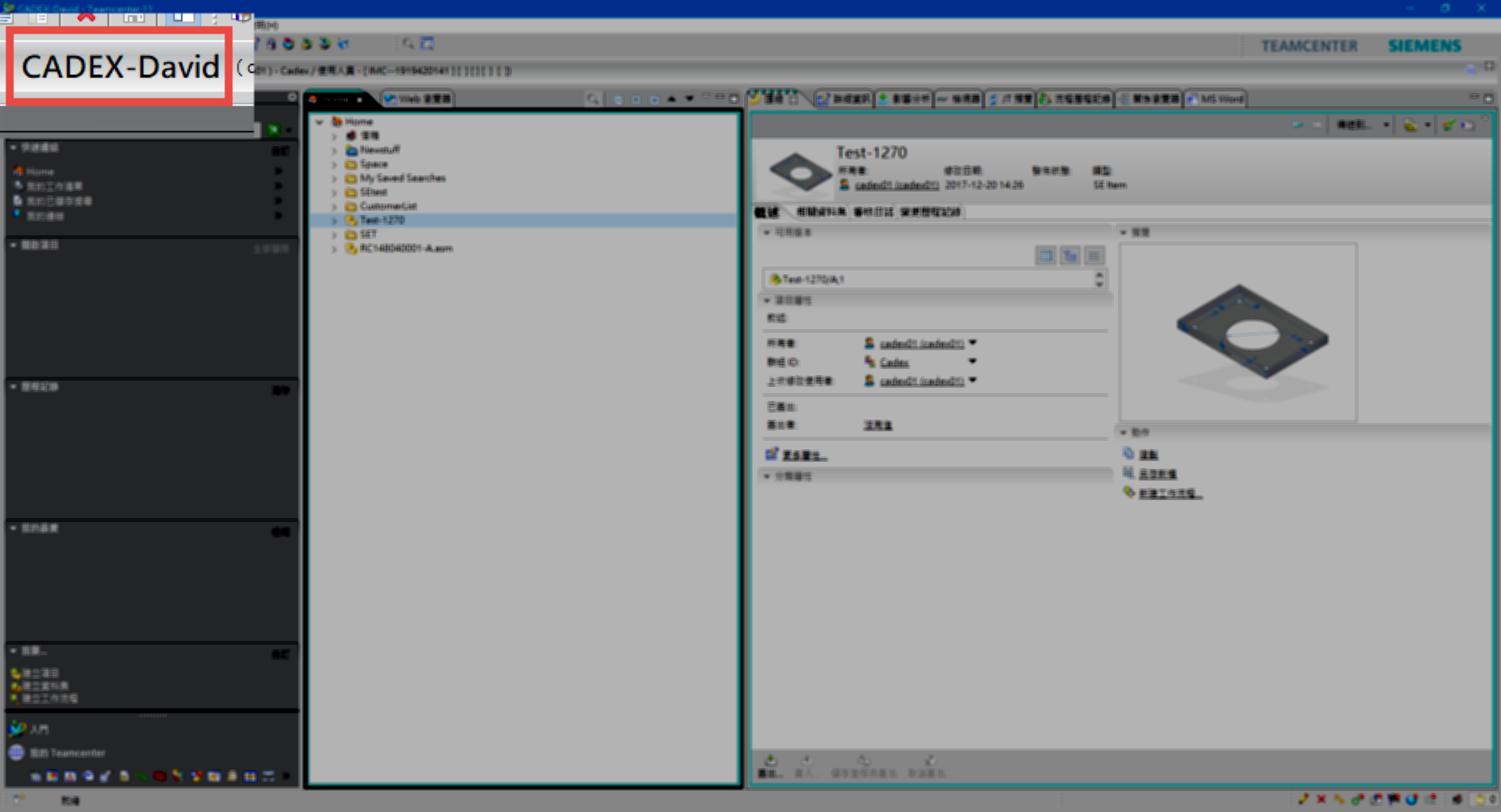
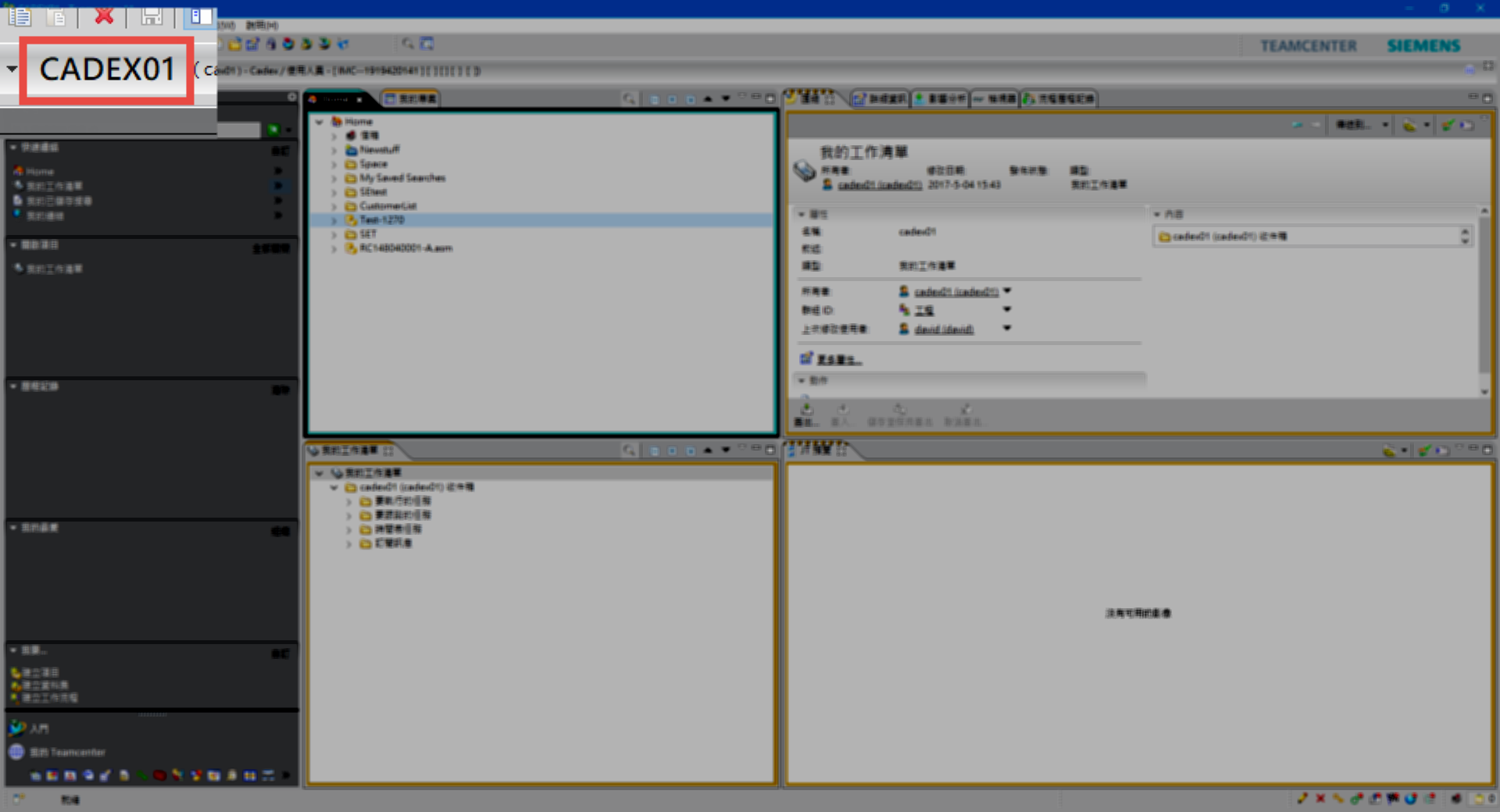
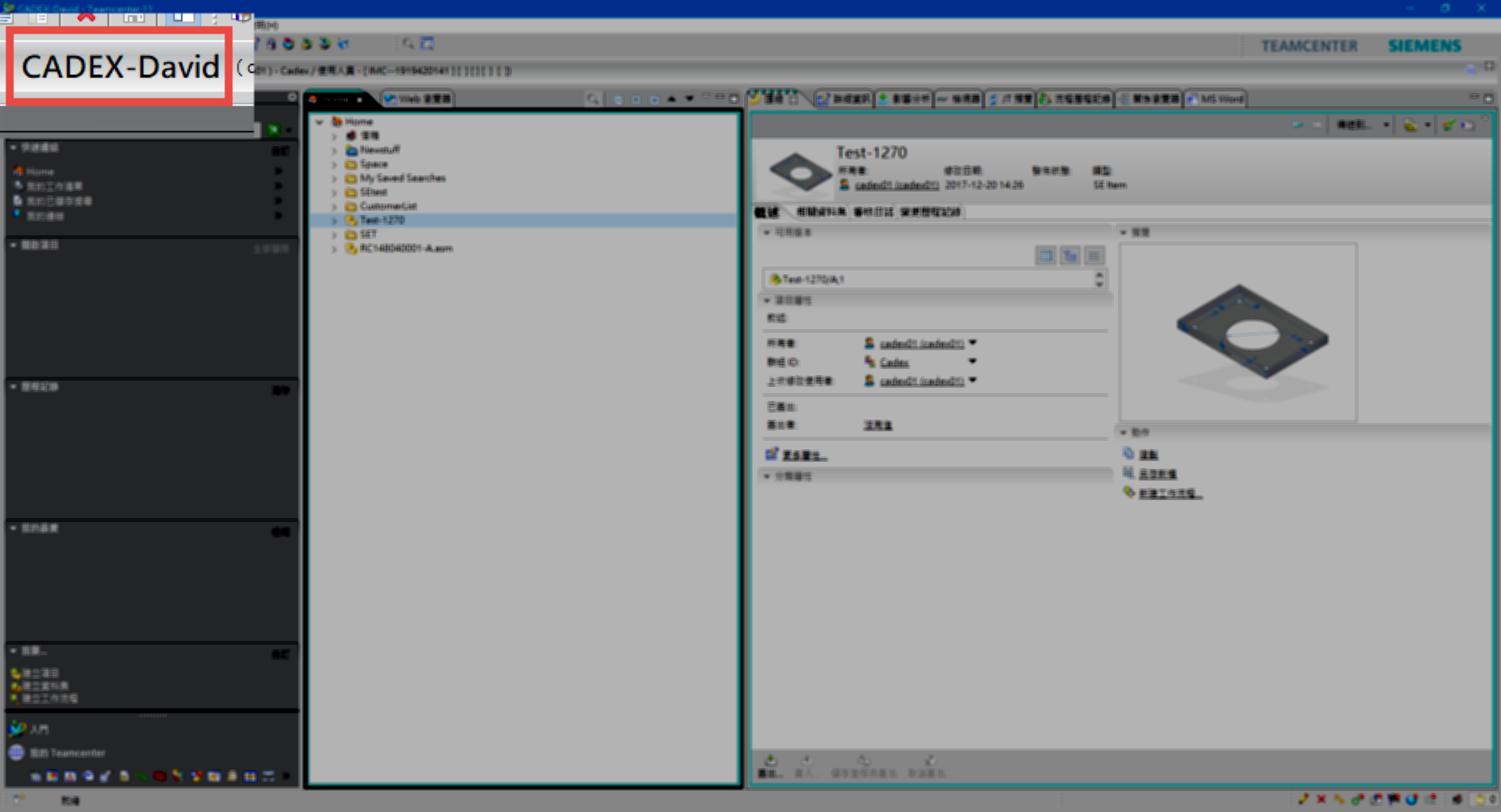
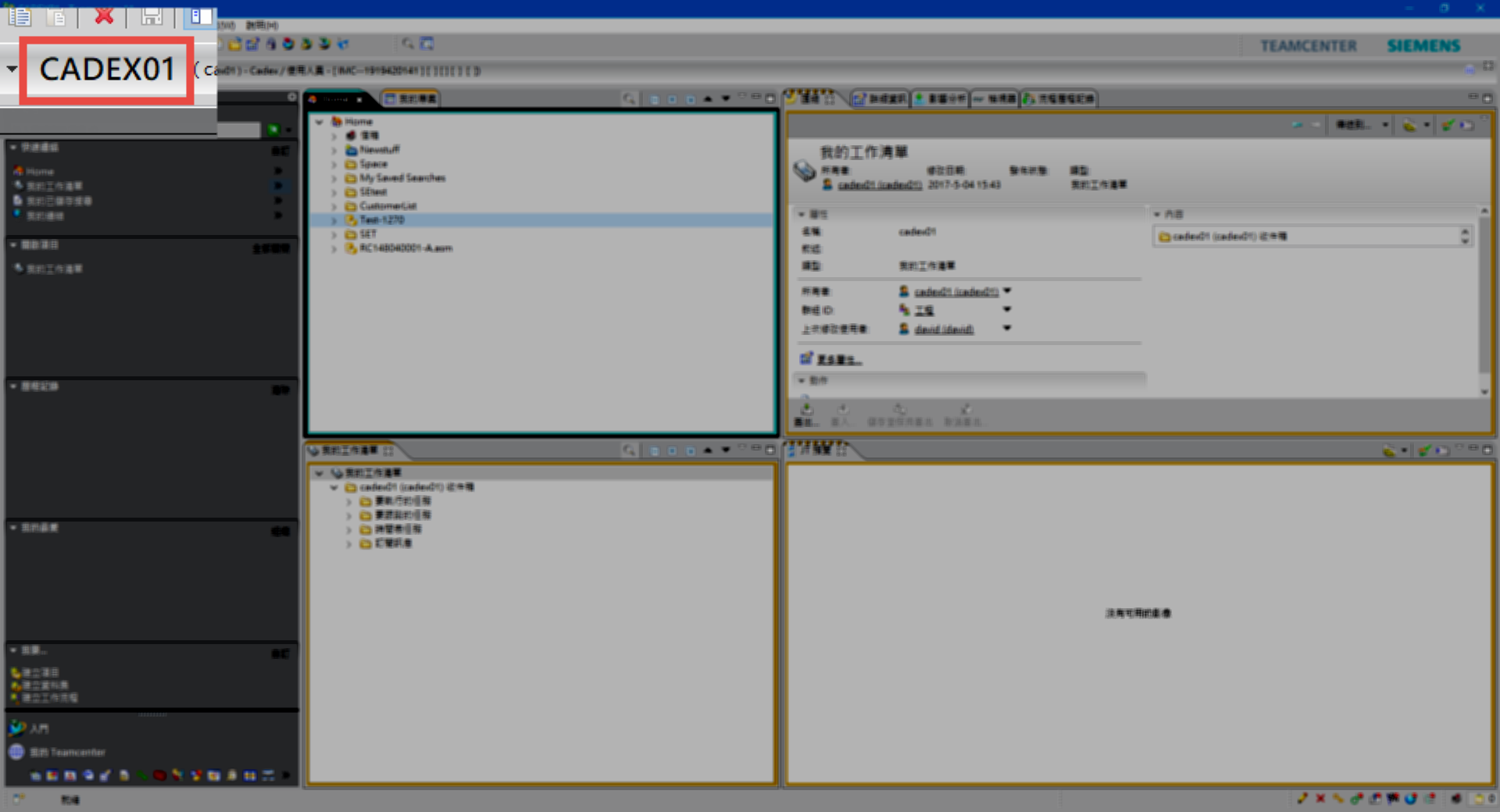
蔡仕恒 David Tsai

